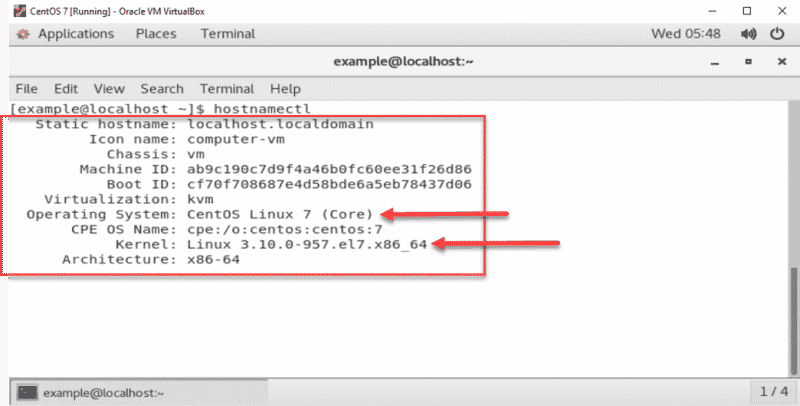Så här hittar du OS-version med kommandorad (Windows, Linux, CentOS, Ubuntu)
det kan vara att du försöker köpa ett nytt Program för din dator eller att du vill uppdatera dina drivrutiner; om så är fallet kanske du frågar dig själv ”vilken version operativsystem använder jag på min enhet?”Denna information är ganska viktig för många datorbehov. Lyckligtvis finns det kommandoradsverktyg som visar oss versionen av Windows OS som körs på datorn, inklusive service pack-numret. Det finns flera cmd-kommandon som hjälper till att hitta detta, Du kan välja den som passar ditt behov. ”Ver” – kommandot kan visa dig OS-versionen medan” Systeminfo ” – kommandot dessutom kan ge dig service pack, OS edition och build number etc. I den här artikeln kommer vi att beskriva hur du hittar din OS-version för de vanligaste operativsystemen med kommandoraden.
Windows
- hitta OS-Version och Service Pack-nummer från CMD
som vi nämnde visar kommandot ”ver” OS-versionen. Ex.:

du behöver dock vanligtvis andra delar av viktig information, till exempel service pack-numret. ”Ver ”visar inte service pack-numret så vi använder kommandot” Systeminfo”. Men ” Systeminfo ”dumpar också mycket annan information, som vi kan filtrera bort med kommandot” findstr”:
Steg 1: Tryck på Windows-tangenten+R för att starta dialogrutan Kör.
steg 2: Skriv ”cmd” (utan citat) och klicka sedan på OK. Detta bör öppna Kommandotolken.
den första raden du ser i Kommandotolken är din Windows OS-version.
Om du vill veta mer om ditt operativsystem;
- Följ detta kommando:

exempel:
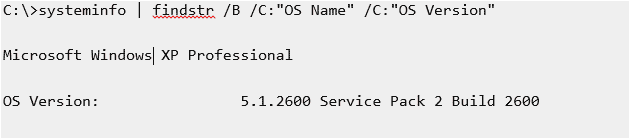
OBS: Detta kommando fungerar också på XP, Vista och Windows 7 samt serverutgåvor.
- för Windows 7:
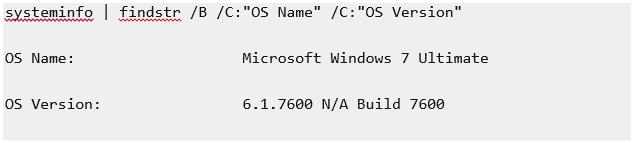
Obs: Utgången skulle vara något annorlunda för Windows 7 SP1:
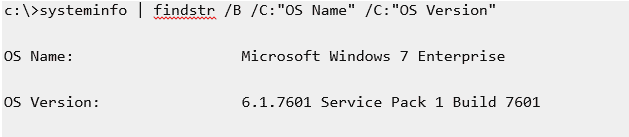
om du vill skriva ut mer information kan du helt enkelt använda” OS ”i sökmönstret ”findstr”. Exemplet nedan är för Server 2008. Observera att det här kommandot inte visar version på ett Windows 7-system.
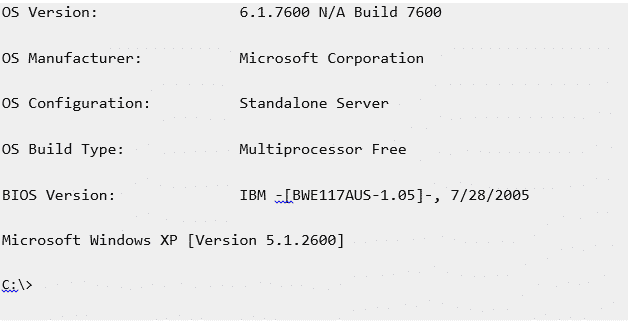
Linux
- med hjälp av Release command
Steg 1: Öppna terminalapplikationen (bash shell)
Obs: För fjärrserverinloggning med ssh: SSH
steg 2: Skriv någon av följande kommandon för att hitta version och namn
cat /etc/os-release
lsb_release –a
hostnamectl
Obs: För att hitta Linux –kärnversion, skriv följande kommando: uname-r
titta på följande exempel:
- Skriv följande ”cat” kommando:

Provutgångar:
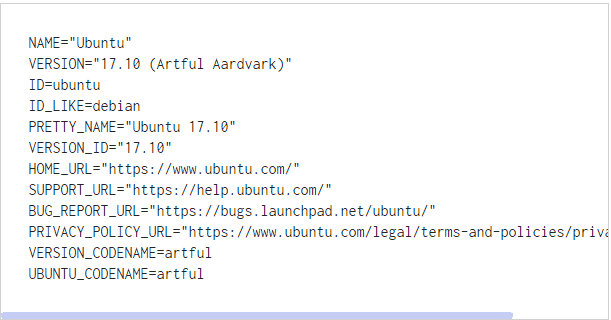
CentOS/Ubuntu
- använda cat-release-kommandon
de tidigare förklarade kommandona kan också gälla CentOS och Ubuntu. För att kontrollera vilken Linux distro och major release-version du har installerat, öppna release-filen med kommandot:

utgången avslöjar namnet på operativsystemet, dess större version och andra detaljer, som visas i bilden nedan.
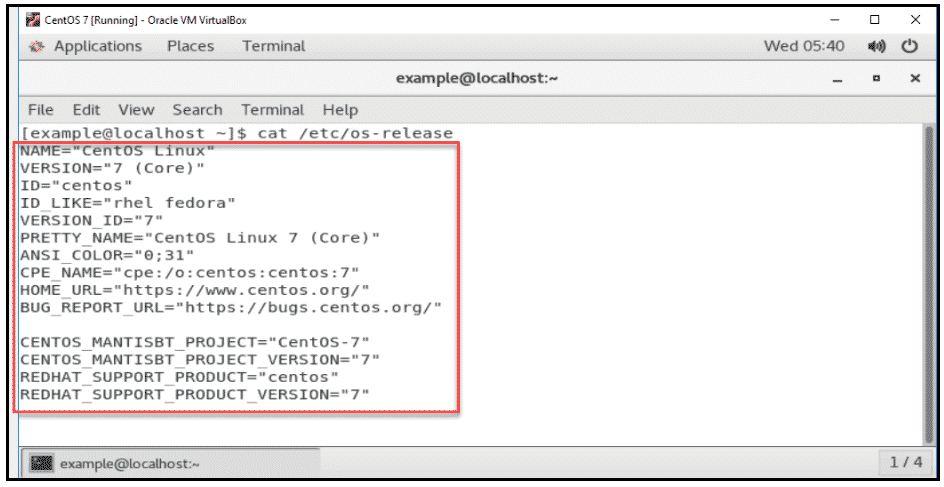
Obs: För att se den fullständiga versionen, använd kommandot:

utgången avslöjar den fullständiga versionen av ditt operativsystem, inklusive:
- stort utgivningsnummer
- mindre utgivningsnummer
- asynkront utgivningsnummer
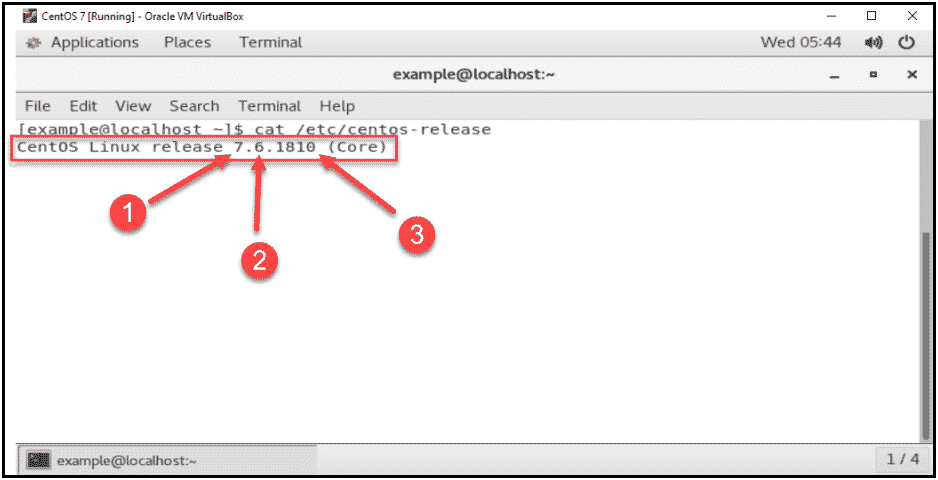
- använda hostnamectl-kommandot
som tidigare nämnts kan du också använda hostnamectl istället för de andra kommandona. Vi kommer också att beskriva ett exempel med hostnamectl:
Hostnamectl kan fråga och ändra värdnamnet och andra relaterade inställningar. Den visar information från/etc / centos-release –filen, uname-a-filen och andra. Förutom versionsnumret visar det vilken Linux-kärna ditt system använder.
för att se dessa detaljer, använd kommandot: